Szukasz odpowiedniego przewodnika po dodaniu zmiennych produktów WooCommerce do swojego sklepu, który wyróżni Twoją witrynę na tle konkurencji?
Produkty zmienne dodają odmiany do pojedynczego produktu, co pomaga klientom wybrać odpowiedni dla nich produkt. Jeśli jesteś programistą, możesz dodawać zmienne produkty poprzez kodowanie, ale nie jest to metoda przyjazna dla użytkownika. Dodawanie odmian WooCommerce za pomocą wtyczki próbek jest najłatwiejszą ze wszystkich metod.
Dlatego na tym blogu dowiesz się, dlaczego produkty zmienne są niezbędne w Twoim sklepie internetowym i jak dodać produkty zmienne WooCommerce za pomocą wtyczki próbek.
Co to jest produkt zmienny w WooCommerce?
Produkt zmienny to rodzaj produktu, który umożliwia dodawanie różnych odmian pojedynczego produktu w oparciu o kolor, rozmiar itp. Na przykład, jeśli prowadzisz witrynę internetową z odzieżą męską, musisz dodać różne rozmiary i kolory do koszula tego samego projektu.
W WooCommerce, produkty zmienne pozwolą Ci to dodać. Poza tym dla każdej odmiany możesz ustawić różne ceny, obrazy i stany magazynowe.
Dlaczego dodawanie odmian produktu jest konieczne w przypadku WooCommerce?
Klienci zawsze preferują opcje przy wyborze produktu. Bez względu na rodzaj produktu, który sprzedajesz, oni go chcą. Bo każdy chce kupić produkt idealny dla siebie. Zmienne produkty pozwolą Ci zapewnić wiele opcji dla jednego produktu.
Może to być odmiana produktu pod względem koloru, rozmiaru itp., która pozwoli Twoim klientom wybrać odpowiedni dla nich produkt. Możesz także ustawić różne ceny dla zmiennych próbek produktów WooCommerce. Oprócz tego odmiana WooCommerce oferuje inne korzyści. Oto kilka zalet dodawania odmian produktów w Woocommerce:
- Zwiększa zadowolenie klientów, ponieważ mogą kupić żądany produkt, uzyskując wiele opcji poprzez zróżnicowanie produktu.
- Twój sklep cyfrowy może wyróżnić się na tle konkurencji, dodając tę funkcję WooCommerce.
- Po udanych zakupach klienci będą polecać Twój sklep swoim znajomym i rodzinie. W ten sposób możesz także prowadzić marketing szeptany, dodając odmiany WooCommerce.
- Zwiększy to sprzedaż i przychody Twojej firmy, ponieważ Twoi klienci mogą kupować wiele produktów, korzystając z wielu opcji.
- Różnorodność produktów zwiększy wartość marki Twojej firmy, ponieważ Twoi klienci mogą otrzymać dokładnie taki produkt, jakiego chcą.
Oto korzyści, jakie różnorodność produktów doda do Twojego Sklep internetowy. Teraz odkryjmy, jak dodać te zmienne produkty do Twojego sklepu WooCommerce.
Jak dodać zmienny produkt WooCommerce
Nie będziesz potrzebować kodowania ani żadnych specjalnych umiejętności technicznych, aby dodawać odmiany do swoich produktów WooCommerce. Wszystko, czego potrzebujesz, to wybrać odpowiednią wtyczkę produktu zmiennej WooCommerce. A skoro mowa o wtyczce próbek odmian, Kup silnik to najlepsza wtyczka, która pozwoli Ci dodawać odmiany wraz z innymi opcjami WooCommerce.
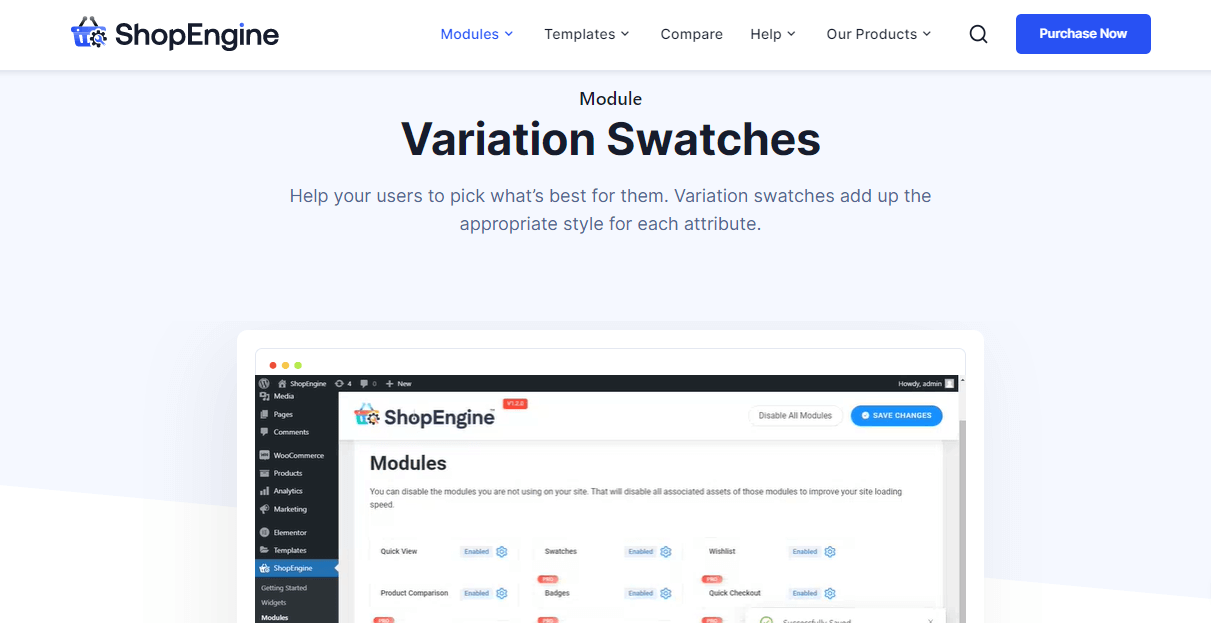
Korzystając z modułu Próbki, możesz dodać odmiany w ciągu kilku minut, wykonując poniższe cztery kroki. Wykonaj następujące kroki, aby dodać odmiany produktów w WooCommerce:
Krok pierwszy: Zainstaluj i aktywuj wtyczkę próbek odmian.
Najpierw musisz zainstalować wtyczkę próbek odmian, aby dodać odmiany do swoich produktów. Kup silnik to najbardziej kompatybilna wtyczka z odmianami WooCommerce, która oferuje moduł próbek umożliwiający dodawanie odmian w ciągu kilku minut.
Teraz, aby zainstalować i aktywować ShopEngine, musisz przejść do panelu administracyjnego. Następnie przejdź do Wtyczki >> Dodaj nowe, Następnie wyszukaj ShopEngine w polu wyszukiwania. Teraz naciśnij „Zainstaluj” przycisk i Aktywuj Kup silnik.
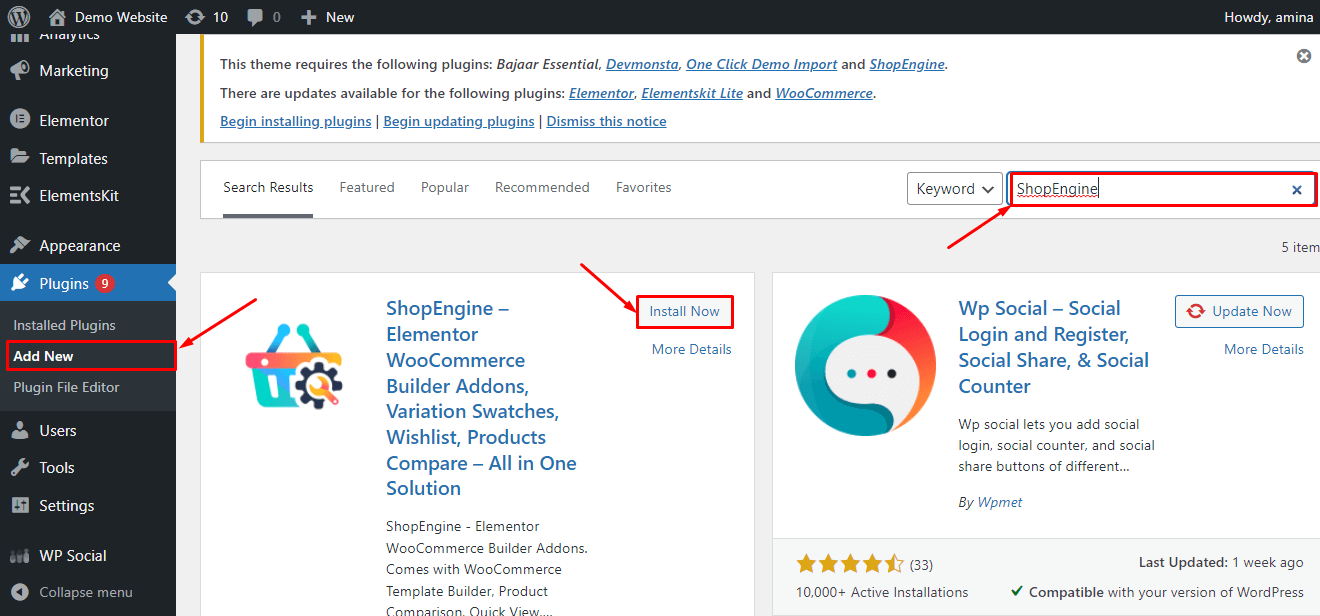
Notatka:
Musisz być użytkownikiem Elementora I WooCommerce aby korzystać z ShopEngine. Dlatego też najpierw zainstaluj te wtyczki, jeśli nie masz ich zainstalowanych na swojej stronie.

Krok drugi: Włącz moduł próbek, aby dodać odmiany WooCommerce.
Po zainstalowaniu i aktywowaniu ShopEngine musisz włączyć moduł „Próbki”. Idź do Moduły które znajdziesz w ShopEngine kliknij próbki moduł, aby to włączyć.

Teraz włącz próbki moduł i naciśnij przycisk Zapisz zmiany przycisk.

Krok trzeci: Dodaj atrybuty dla odmiany produktu.
Czas na dodanie atrybutów do Twojego zmiennego produktu. Aby to zrobić, przejdź do Produkty >> Atrybuty, a następnie wypełnij następujące pola:
- Nazwa: Wprowadź nazwę atrybutów.
- Typy: Wybierz typ atrybutu, który chcesz dodać. jeśli jako nazwę swojego atrybutu podałeś „kolor”, wybierz kolor ShopEngine.
Teraz po umieszczeniu tej informacji naciśnij klawisz "Dodaj atrybut" przycisk.

Po dodaniu atrybutu naciśnij „Konfiguruj warunki” opcję taką jak dodany obraz.

Teraz musisz Wprowadź nazwę I kolor następnie dla atrybutu koloru naciskać the „Dodaj nowy kolor” przycisk.
Na przykład, jeśli chcesz dodać kolor niebieski, wpisz niebieski w polu nazwy i wybierz kolor niebieski z opcji wyboru koloru ShopEngine. Następnie kliknij przycisk Dodaj nowy kolor.
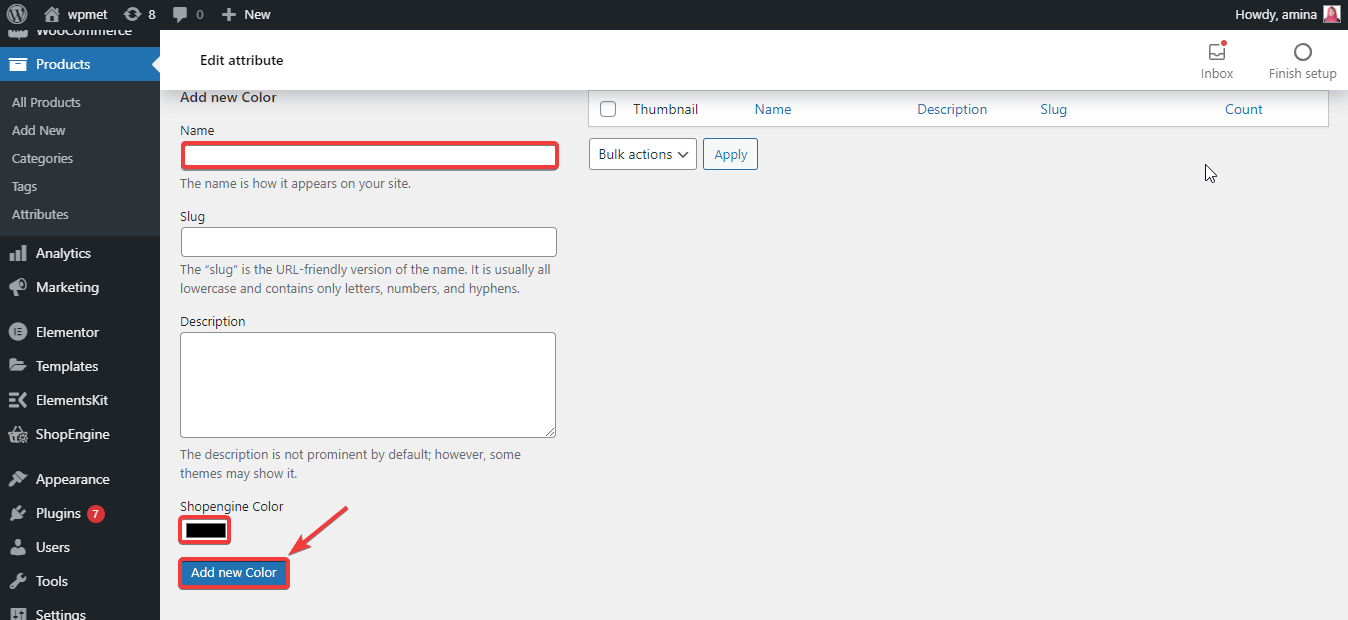
Krok czwarty: Utwórz odmiany produktów WooCommerce.
W czwartym kroku musisz odwiedzić Produkty >> Wszystkie produkty, Następnie wybierz produkt do którego chcesz dodać odmianę.

Spowoduje to przekierowanie do strony edycji produktu, z której musisz to zrobić wybierz Zmienny produkt jako Dane produktu.

Następnie naciśnij „Atrybuty” i wybierz „Niestandardowy atrybut produktu”. Następnie kliknij "Dodać" przycisk po wybraniu niestandardowego atrybutu produktu.

Tutaj wpisz nazwy kolorów następnie w polu wybierz warunki, których chcesz używać w odmianach WooCommerce Kliknij the „Używane do odmian” opcja. Wreszcie, naciśnij przycisk „Zapisz atrybuty”..

Następnie odwiedź odmiany pod atrybutami i wybierz „Utwórz odmiany ze wszystkich atrybutów”, Następnie naciśnij „Idź” przycisk.

Teraz wprowadź obraz, regularny cena, I Cena sprzedaży I kliknij opcję zarządzaj zapasami dla każdej odmiany.

Po dodaniu informacji do wszystkich odmian kliknij przycisk "Zapisz zmiany" przycisk.

Na koniec naciśnij Przycisk „Aktualizuj”. aby dodać odmiany produktów w WooCommerce.

Teraz dodany produkt zmienny będzie wyglądał następująco:

Nadal nie wiesz, jak dodać produkty zmienne do swojego sklepu WooCommerce? Następnie obejrzyj ten film, aby dowiedzieć się więcej szczegółów:
Dlaczego warto wybrać ShopEngine, aby dodać odmianę produktu w WooCommerce?
Kup silnik jest różnego przeznaczenia Kreator WooCommerce, który pozwala nie tylko dodawać odmiany produktów, ale także zamówienia w przedsprzedaży, sprzedaż błyskawicznaitp. do Twojego Sklep internetowy. Możesz użyć tej wtyczki, aby spełnić wiele wymagań WooCommerce, ponieważ nie jest to wtyczka dedykowana.
Poza tym, myśląc o udoskonaleniu swojej witryny, powinieneś zawsze używać jak najmniejszej liczby wtyczek. Ponieważ zainstalowanie dużej liczby wtyczek w witrynie może spowolnić działanie witryny. Co więcej, wtyczki są zawsze aktualizowane z biegiem czasu. Sprawdzenie wszystkich aktualizacji w witrynie testowej przed zaktualizowaniem tych w działającej witrynie będzie bardzo trudne.
Może to spowodować uszkodzenie całej witryny, jeśli w jakiś sposób zaktualizujesz wersję, której nie powinieneś. Korzystając z wszechstronna wtyczka WooCommmerce, taka jak ShopEngine, możesz zabezpieczyć swoją witrynę przed takimi katastrofami. Co więcej, ShopEngine jest dobrze zoptymalizowany wtyczka dla wyszukiwarek i szybkości. Więc nie musisz się martwić o swoje wydajność witryny nie więcej.
Oprócz nich ShopEngine stale wprowadza nowe funkcje za zapewnienie niesamowitego doświadczenia w tworzeniu i utrzymywaniu witryny eCommerce. Dlatego korzystanie z ShopEngine jest bardziej korzystne niż jakakolwiek inna dedykowana wtyczka WooCommerce.

Rozpocznij pracę z odmianami produktów WooCommerce
Dodawanie odmian produktów jest niezbędne dla Twojej witryny WooCommerce i już zrozumiałeś, dlaczego tak jest. Wykonaj powyższe kroki, aby dodać odmiany produktów do swojego sklepu WooCommerce. Zwiększy to ogólną sprzedaż i przychody. Możesz także zastosować inną metodę, ale staraj się nie używać dedykowanej wtyczki do dodawania zmiennych próbek produktów WooCommerce. Użyj wtyczki oferującej różne funkcje WooCommerce wraz z opcją zmiany produktu, np Kup silnik.
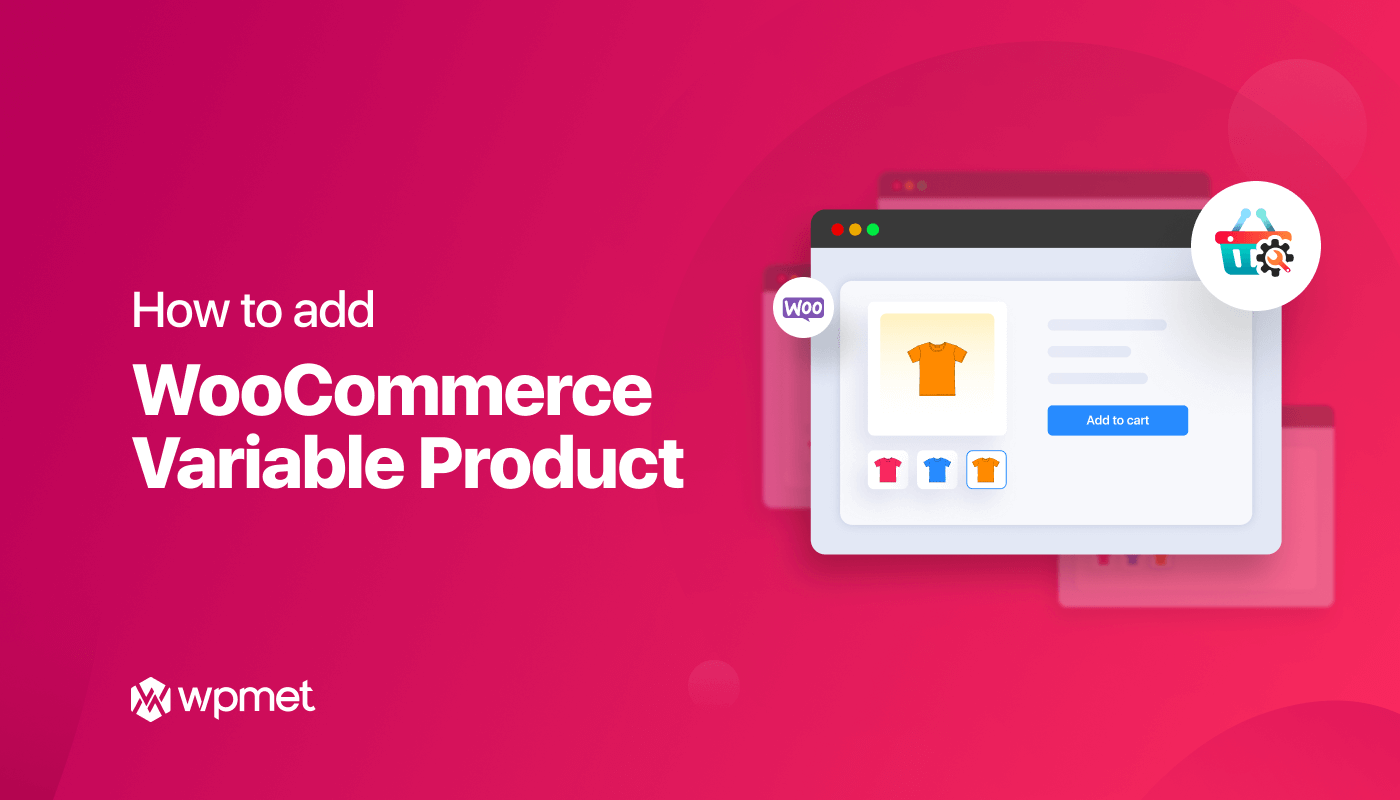
Dodaj komentarz